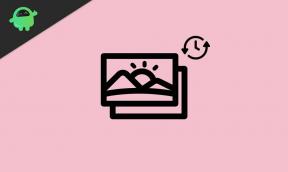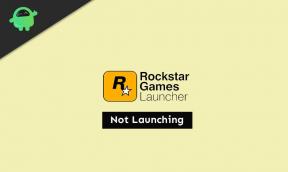כיצד להוסיף כרטיס אשראי / חיוב ומידע אחר ב- Google Chrome
טיפים וטריקים של Android / / August 05, 2021
Google Chrome הוא הדפדפן העובר לרוב המשתמשים. ואם אתה משתמש בסמארטפון אנדרואיד, יש סיכוי גדול שהיית מגדיר את Google Chrome כדפדפן ברירת המחדל שלך. בכל פעם שאתה מבקר באתר כלשהו ומזין את המידע שלך, גוגל שואלת לעתים קרובות אם לשמור את המידע באופן לא מקוון או מקוון. אך יתכן שישנן פעמים שבהן ההנחיות הזעירות האלה יתפספסו. עם זאת, אין צורך להיכנס לפאניקה מכיוון שתוכל להוסיף את פרטי כרטיס האשראי או כרטיס החיוב שלך בקלות ב- Google Chrome באופן ידני. בפוסט זה אנו נותנים לך את המידע כיצד להוסיף כרטיסי אשראי / חיוב ומידע אחר ב- Google Chrome.
תוכל גם לערוך או לעדכן את פרטי כרטיס האשראי או כרטיס החיוב שלך באמצעות המדריך המוזכר להלן. לאחר שתוסיף פרטי כרטיס אשראי או חיוב ב- Google Pay, הוא מסתנכרן אוטומטית לחשבון Google שלך, מה שמקל על ביצוע עסקאות מקוונות. למעשה, פוסט זה יעזור לך להוסיף אמצעי תשלום באופן מקומי ב- Google Chrome, כלומר תוכל להשתמש במידע זה מהמכשיר עליו הוספת את המידע ולשום מכשיר אחר לא תהיה גישה לכרטיס האשראי / חיוב מֵידָע. לכן, ללא שום התייחסות נוספת, הבה ניכנס ישר למאמר עצמו:

תוכן עניינים
-
1 כיצד להוסיף כרטיס אשראי / חיוב ומידע אחר ב- Google Chrome
- 1.1 סנכרן נתונים מ- Google Pay
- 1.2 שמור פרטי כרטיס אשראי / חיוב באופן מקומי
- 1.3 ערוך / מחק פרטי כרטיס
כיצד להוסיף כרטיס אשראי / חיוב ומידע אחר ב- Google Chrome
להלן כמה מהשלבים שבאמצעותם תוכל להוסיף, לערוך, לשמור את כל פרטי האשראי או כרטיס החיוב שלך ב- Google Chrome.
סנכרן נתונים מ- Google Pay
- ראש אל פורטל האינטרנט של מרכז התשלומים של גוגל באמצעות Google Chrome במחשב השולחני, אנדרואיד או מכשיר iOS.
- נווט אל שיטות תשלום הכרטיסייה.
- הקלק על ה הוסף אמצעי תשלום אוֹפְּצִיָה.

- הזן את פרטי כרטיס האשראי / החיוב שלך בסעיף זה וברגע שתסיים לחץ על שמור.
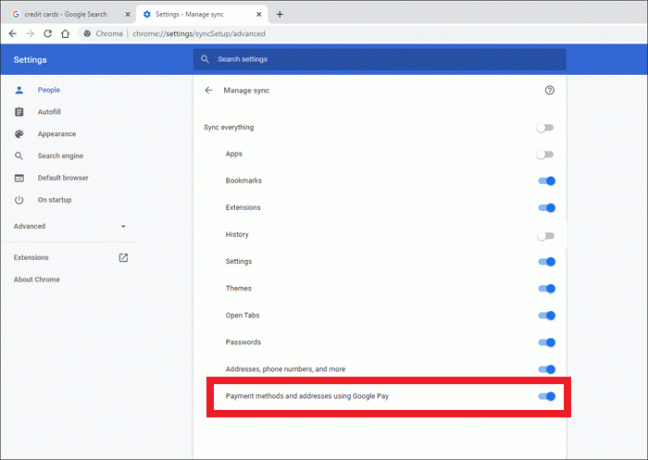
המידע השמור יוצג בכל המכשירים שלך שקושרו לחשבון Google שלך, בכל מקום שאתה נדרש למלא את פרטי האשראי או כרטיס החיוב. וודא שהפעלת את "אמצעי תשלום וכתובות באמצעות Google Pay“.
שמור פרטי כרטיס אשראי / חיוב באופן מקומי
- לך ל שיטת תשלומים ב- Google Chrome הגדרות.
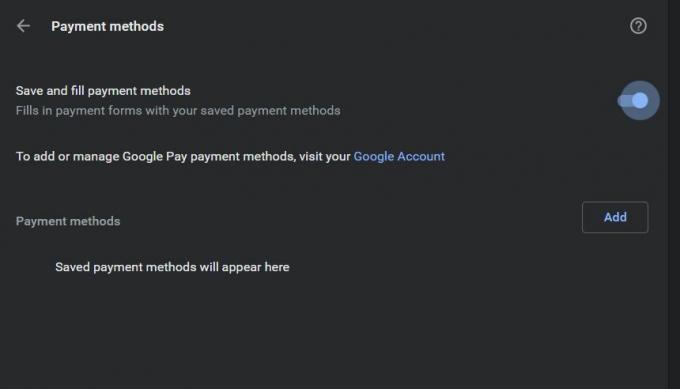
- כעת לחץ על ה- לְהוֹסִיף אוֹפְּצִיָה.
- הזן את פרטי התשלום שלך ואז הקש להציל.
כעת זה יציג בפניך את פרטי כרטיס האשראי שלך בכל פעם שהאתר דורש להזין פרטי כרטיס אשראי לרכישה או פעילויות אחרות. יש לציין כי גם אפשרויות אחרות יוצגו ששמרת ב- Google Pay.
עם זאת, אם אתה משתמש ב- iOS, Google Chrome אינו מציג אפשרות זו של שמירת פרטי כרטיס האשראי או כרטיס החיוב שלך באופן מקומי. כפתרון לבעיה זו, תוכל לכבות את Chrome Sync על ידי כותרת אל הגדרות Chrome> סנכרון ושירותי Google> סנכרן את נתוני Chrome שלך, ומלא את פרטי הכרטיס שלך. לאחר מכן תוכל להקיש כדי לשמור מידע זה כשתתבקש, מה שיאלץ את דפדפן האינטרנט לשמור את המידע באופן מקומי.
ערוך / מחק פרטי כרטיס
עבור Google Pay
- ראש אל מרכז התשלומים של גוגל.
- פשוט הקש על ערוך או הסר כדי לעשות את הצורך.
לכרטיסים המאוחסנים במקום
- עבור אל הגדרות ב- Google Chrome שלך.
- עבור אל הקטע אמצעי תשלום.
- תבחין כי פרטי הכרטיס המקומי לא יכללו את Google Pay תָג.
- הקש על סמל שלוש הנקודות ואז לחץ על ערוך או הסר כדי לבצע את השינויים הדרושים.
המילוי האוטומטי של גוגל יכול להיות שימושי למדי כאשר אתה נדרש למלא את אותו מידע שוב ושוב באתרים שונים. עם זאת, שים לב שזה יכול להיות די מסוכן אם מישהו אחר יושיט יד למכשיר שלך. לכן, עליכם תמיד להמשיך לבדוק איזה מידע צריך לשמור ומה לא נדרש.
אז, זה זה מהצד שלי בפוסט הזה. אני מקווה שאהבתם את הפוסט הזה והצלחתם לשמור, לערוך, למחוק את פרטי כרטיס האשראי או החיוב שלכם ב- Google Chrome או ב- Google Pat. ספר לנו בתגובות למטה אם אהבת את הפוסט הזה או שנתקלת בבעיה כלשהי בעת ביצוע השלבים שהוזכרו לעיל. עד הפוסט הבא... לחיים!
משווק דיגיטלי מוסמך של Six Sigma ו- Google שעבד כאנליסט של MNC מוביל. חובב טכנולוגיה ורכב שאוהב לכתוב, לנגן בגיטרה, לנסוע, לרכוב על אופניו ולהירגע. יזם ובלוגר.